ツイキャス(TwitCasting)のライブ動画を録画、保存する方法
ツイキャスのライブ、動画などをダウンロードして、都合の良い時にゆっくりして楽しみたいなら、どうすれば良いですか。下記では、ツイキャス動画を録画して保存する方法をお届けします。
ツイキャス(TwitCasting)ってご存知ですか。ウィキペディアによると、TwitCasting(ツイットキャスティング)は、モイ株式会社が運営する、iPhoneやAndroid端末、PCなどから手軽にライブ配信を行えるサービスで、通称は、「ツイキャス」や、「CAS(キャス)」などです。誰でも無料でライブ配信することができ、特に、女子中高生の間ですごく流行っています。それに、芸能人や企業による配信も行われています。で、あなた自身がツイキャスでライブを配信したことがありますか。たとえライブを配信したことがなくても、その繰り返して見る価値のあるライブをダウンロードして楽しみたいと思わないですか。そんな時、どうすればツイキャスライブ動画を保存できますか。
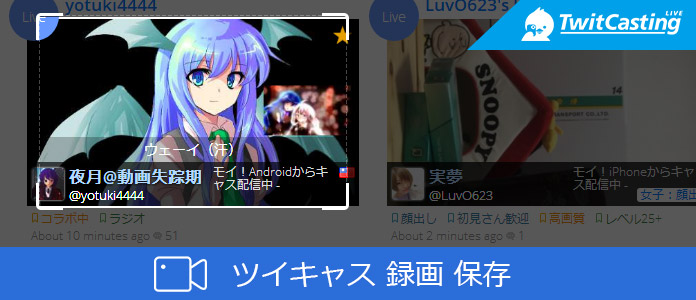
ツイキャスのライブ動画を録画
ツイキャス録画ソフト お薦め
ツイキャス(TwitCasting)の生配信ライブ動画をダウンロードするには、定番のダウンロードツールしかできません。それに、ダウンロードしておかないと、オフライン環境で、ツイキャスが再生できない、見れないのです。それをきっかけにして、パソコンでツイキャスライブの画面をキャプチャーすることで保存する方法を皆さんにご紹介いたします。Aiseesoft ツイキャス録画はPCでツイキャスライブ動画を再生しながら、その流す画面をキャプチャーすることができるサードパーティソフトウェアです。特に、ツイキャスライブ動画のパソコンでの再生画面だけでなく、マイクからの音を録音することもできるので、自分なりのオリジナルツイキャス動画としてダウンロードして保存できます。では、下記の操作手順に従い、このツイキャスの生放送、ライブ動画を簡単、手軽に録画してくれるツイキャス録画アプリの使い方を一緒に見ましょう。
1ツイキャス録画を無料ダウンロード
TwitCastingのライブ動画をダウンロードしてPCに保存するために、まずは、このツイキャスキャプチャーソフトを無料ダウンロード、インストールして、実行します。
2ツイキャスを録画する前の準備、設定
ツイキャス生配信ライブをダウンロードするには、PCでその再生ページを開きます。そして、「動画レコーダー」という録画モードを選択します。すると、「DISPLAY」をオンにして録画範囲を設定、システム音、マイク音を有効にするかどうかを設定可能です。

ツイキャスを録画する前の準備、設定
3TwitCasting動画を録画
設定などが終わったら、「REC」ボタンをクリックすればTwitCastingライブ動画を録画し始めます。録画途中、右上隅の書くイメージの編集ボタンをクリックして、ツイキャス録画に文字入れたり、枠や矢印を描いたりすることができます。
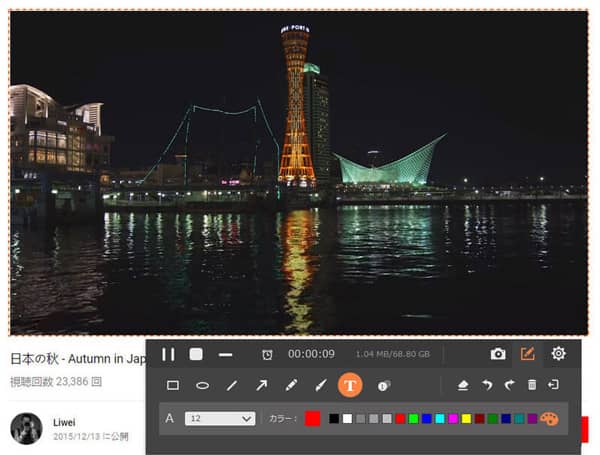
TwitCasting動画を録画
4TwitCasting録画を保存
録画が終わったら、左上隅の録画終了ボタンをクリックして、ツイキャス録画を停止できます。そして、そのプレビューウィンドウが表示され、ツイキャス録画は問題がなければ、「ビデオを保存」ボタンをクリックして、案内に沿って、保存場所などを設定してから、ツイキャスライブ動画をダウンロードしてパソコンに保存できます。ツイキャスをパソコンに保存されてから、iPhone、Androidなどに入れて何時でも何処でも自由に楽しめます。
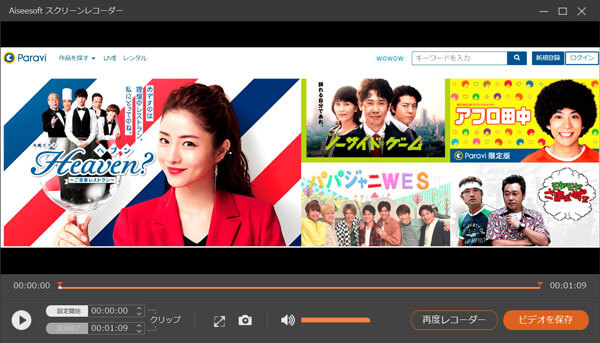
TwitCastingの録画を保存
まとめ
以上で述べたのように、ツイキャスライブ動画を録画する方法はそれほど難しくないですね。このツイキャス録画ツールにより、FC2、YouTube、ニコ生等多くのストリーミング動画を録画、HNK、HNK語学などのストリーミング音声を録音することができて、超多機能でよく愛用されています。必要なら、Windows スクリーンショット、及びHNKラジオ録音などのガイドをご参考、ご利用下さい。
